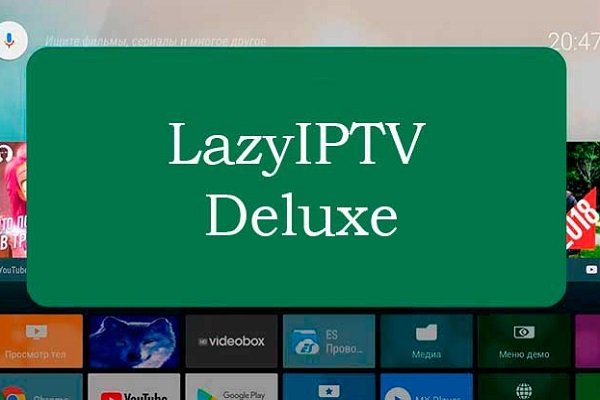Сони Бравиа телевизори: типови, – стари и нови модели, упутства за повезивање, подешавање Сони Бравиа.
- Шта је Сони Бравиа
- Шта је посебно у вези са Сони Бравиа телевизорима, које технологије постоје, шта је јединствено у вези са њима
- Како одабрати Сони Бравиа ТВ
- Сони Бравиа телевизори – најбољи модели
- Сони КДЛ-32ВД756
- Сони КДЛ-49ВФ805
- Сони КДЛ-50ВФ665
- Сони КД-65КСГ9505
- Повезивање и подешавање
- Рад са Андроид ТВ-ом
- Особине различитих погледа
- Коришћење ИПТВ-а
Шта је Сони Бравиа
Сони је један од гиганата јапанске електронске индустрије. Бравиа представља свој бренд на ТВ тржишту.
Назив је скраћеница од енглеског израза „Бест Ресолутион Аудио Висуал Интегратед Арцхитецтуре“, што се преводи као „интегрисана решења за идеалан звук и слику високе дефиниције“.
Ово име одражава кључне карактеристике бренда. Компанија производи телевизоре користећи најновију технологију како би осигурала производе високог квалитета. Бренд се појавио 2005. године, а следеће године је заузео прво место у свету по продаји плазма телевизора.
Шта је посебно у вези са Сони Бравиа телевизорима, које технологије постоје, шта је јединствено у вези са њима
Сони Бравиа телевизори могу директно да примају дигиталну ТВ без употребе додатних уређаја. Ово обезбеђује висококвалитетно емитовање и скоро потпуно одсуство сметњи. Ово се односи на већину модела, међутим, постоје они којима ће бити потребан сет-топ бок за рад са ДВБ-Т2. Ове информације за жељени модел можете проверити на званичном сајту. Ова компанија нуди телевизоре направљене на највишем технолошком нивоу. Конкретно, следеће технолошке иновације доступне су власницима модерног Сони Бравиа:
- Одржавање Дуал Датабасе Процессинг вам омогућава да осигурате да квалитет екрана није нижи од 4К и смањује присуство сметњи на минимум. Чак и када се приказује видео нижег квалитета, слика и звук се приказују на највишем доступном нивоу квалитета. Технологија додатно користи две власничке базе података које садрже огроман број основних слика.
- Употреба Слим Бацклигхт Дриве- а омогућава да се на екрану користе два слоја ЛЕД диода. Ово вам омогућава да боље поставите потребне акценте на слику и прецизније контролишете позадинско осветљење.
- МотионфловТМ КСР даје видео запису биоскопски квалитет. Ова технологија прати глаткоћу кретања слика током преласка из оквира у оквир и, ако је потребно, убацује своје међуфрејмове како би побољшао квалитет приказа.
- Кс-тендед Динамиц РангеТМ ПРО је дизајниран да контролише осветљеност позадинског осветљења у различитим областима. Коришћењем посебних алгоритама постиже се већи контраст слике.
- ЦлеарАудио+ врши најсавременију оптимизацију звука.
- Цлеар Пхасе прати квалитет звука и врши подешавања по потреби да побољша његов квалитет.
- Са ТРИЛУМИНОСТМ екраном , употребљива гама боја је повећана за најмање 50%. Ово се постиже анализом различитих боја и њихових односа и одговарајућим прилагођавањем. Користи додатно ЛЕД позадинско осветљење, као и КДЕФ филм, који је власнички развој.
 Када гледа програме на Сони Бравиа, корисник може да осети како модерне технологије могу да побољшају квалитет гледања.
Када гледа програме на Сони Бравиа, корисник може да осети како модерне технологије могу да побољшају квалитет гледања.
Како одабрати Сони Бравиа ТВ
Приликом куповине телевизора, потребно је да проверите да ли ради директно са ДВБ-Т2 стандардом. Информације о томе могу бити назначене на кутији за паковање, на налепници на кућишту, на рачуну издатом приликом куповине, могу се налазити у упутству за употребу. Приликом избора одређених модела, такође се препоручује да обратите пажњу на следеће карактеристике:
- Дијагонала се сматра једним од најважнијих параметара . Оптимално се назива једнаким 21 инчу. Приликом избора потребно је узети у обзир величину просторије у којој ће се вршити гледање и удаљеност до екрана.
- Када бирате праву осветљеност и контраст , морате узети у обзир сопствене финансијске могућности. ЛЦД екрани се сматрају буџетским решењима, док су ЛЕД и ОЛЕД екрани квалитетнији, али скупљи.
- Добра резолуција ће вам омогућити да добијете бољу слику. Не препоручује се куповина телевизора са резолуцијом мањом од 600п. Да бисте гледали Фулл ХД, потребан вам је екран од 1080п.
- Димензије се бирају на основу врсте видеа који планирате да гледате. Обично се користи однос страница 3:4 или 9:16. Последња опција је погодна за гледање филмова на широком екрану.
Избор се мора извршити пажљиво, јер се телевизор обично купује дуги низ година.
Сони Бравиа телевизори – најбољи модели
Телевизори ове компаније су високог квалитета. Следе препоруке за избор уређаја са различитим величинама дијагонала.
| Модел | Дијагонала | Дозвола | Доступност уграђеног Смарт ТВ-а |
| Сони КДЛ-32ВД756 | 31.5 | 1920к1080 | да |
| Сони КДЛ-49ВФ805 | 49 | 1920к1080 Фулл ХД и ХДР10 1080п | да |
| Сони КДЛ-50ВФ665 | педесет | Фулл ХД 1080п и ХДР10 | да |
| Сони КД-65КСГ9505 | 65 | 4К УХД ХДР10 | да |
Сони КДЛ-32ВД756
Овај модел има уграђен Смарт ТВ заснован на Андроиду. Модел има дијагоналу од 31,5 инча, резолуција је 1920к1080. Присуство меморије од 4 ГБ обезбеђује брз рад система. Упутство за употребу можете преузети са хттпс://ввв.сони.цом/елецтроницс/суппорт/рес/мануалс/4584/е77324д8б5це57б90310111дад4еед20/45847781М.пдф. Према рецензијама корисника, производ се одликује високим квалитетом и поузданошћу. Телевизор има леп дизајн. Као недостатке истичу немогућност рада са МКВ форматом и чињеницу да постоји само минималан скуп функција Смарт ТВ-а.
Сони КДЛ-49ВФ805
Овај модел има дијагоналу екрана од 49 инча. Филмови се могу гледати у резолуцији 1920к1080, Фулл ХД и ХДР10 1080п. Екран има однос ширине и висине 16:9, што вам омогућава да удобно гледате филмове на широком екрану. Упутство за употребу је доступно на хттпс://ввв.сони.цом/елецтроницс/суппорт/рес/мануалс/4731/4еб0ц0ц17еффф455ад82а3фец3550д9б/47317961М.пдф. Корисници примећују богату функционалност, могућност квалитетног упаривања са паметним телефоном, једноставну и погодну организацију интерфејса. Као недостатак помиње се да је у неким случајевима смањен квалитет звука.
Сони КДЛ-50ВФ665
Телевизор показује квалитетну монтажу и поуздану заштиту од прашине и влаге. Екран од 50 инча вам омогућава да гледате Фулл ХД 1080п и ХДР10 филмове. Формат екрана је 16:9. Уређај је у стању да ради са скоро свим најчешћим видео форматима. Упутство за употребу је доступно на хттпс://ввв.сони.цом/елецтроницс/суппорт/рес/мануалс/4729/8б9436503ф5242це6ц51ф5беф279342е/47294251М.пдф. Корисници примећују одличан квалитет репродукције боја и звука. На овом уређају не можете само да гледате видео записе, већ и да покрећете већину компјутерских игрица, пошто користи оперативни систем Андроид. Корисници наводе да се користи недовољно функционалан даљински управљач и одсуство неких напредних функција Смарт ТВ-а.
Сони КД-65КСГ9505
Овај ЛЦД модел има дијагоналу од 65 инча. Приликом гледања пружа резолуцију од 3840к2160. Уређај има 16 ГБ интерне меморије. Доступан је 4К УХД, ХДР10 квалитет гледања. Доступне су ДЛНА функције, видео снимање, ограничења за гледање од стране деце. Постоји гласовна контрола. Упутства за гледање су доступна на хттпс://ввв.сони.цом/елецтроницс/суппорт/рес/мануалс/4748/а04843еафе53590е7772е93б8е4391а9/47486421М.пдф. Корисници примећују висок квалитет пријема, дубоку и богату слику, квалитетан звук. Неки људи мисле да даљински управљач који се користи није довољно функционалан.
Повезивање и подешавање
Да бисте успоставили везу, повежите се на антену, напајање. Изводи се са искљученим телевизором. Након што корисник провери контакте, уређај се укључује и подешава. Да бисте могли да радите са даљинским управљачем, потребно је да у њега убаците батерије. Након куповине телевизора, потребно је да га конфигуришете. Требало би да укључује следеће кораке:
- Након укључивања, потребно је да одете у главни мени и изаберете подешавања. Затим идите на одељак „Језик“ и подесите језик интерфејса.
- Да би правилно обрадио долазни сигнал, ТВ мора знати где ради. Корисник обично указује на праву геолокацију. У овом случају, треба имати на уму да је у неким случајевима исплативије користити други, јер су, на пример, када се наводи Америка, обезбеђени сви доступни фреквентни опсези.
- Ако постоји потреба за блокирањем одређених канала, можете поставити лозинку. Ово је згодно, на пример, када желите да ограничите гледање одређених програма од стране деце.
- Наведена подешавања су прелиминарна. Затим морате потражити канале. Обично се изводи аутоматски. Да бисте то урадили, извршите следеће кораке:
- На даљинском управљачу потребно је да притиснете дугме “Мени”. Затим идите на линију “Дигитална конфигурација”.
- Затим кликните на везу “Дигитално подешавање”.

- У менију изаберите линију “Аутоматско тражење дигиталних станица”.
- Потребно је да изаберете тип извора сигнала. Може бити “Етер” или “Кабл”. У првом случају говоримо о повезивању на антену, у другом – преко кабла.

- Након избора пређите на подешавање параметара претраге. У овом случају, морате да назначите да вам је потребно брзо скенирање, подешавање фреквенције и ИД мреже треба да се деси аутоматски.
- Након што кликнете на дугме „Старт“, започиње поступак за аутоматско тражење канала. Морате сачекати да се заврши и сачувати резултате.
Након тога, корисник може почети да гледа канале. Понекад се може испоставити да неки од канала, или сви, нису пронађени. У овом случају се користи ручно претраживање. У овом случају, они се понашају овако:
- У главном менију идите на подешавања, дигитална подешавања, а затим на ручну претрагу канала.
- Затим морате одредити извор примљених сигнала одабиром “Ваздух” или “Кабл”. Затим изаберите добављача са предложене листе. Ако се тамо не може пронаћи, кликните на линију „Остало“. Након тога, мораћете да подесите параметре претраге. Они укључују радну фреквенцију, број канала, тип скенирања и ЛНА параметар. Може бити брзо или потпуно. Друга опција се сматра универзалном. За ЛНА, подразумевана вредност се обично оставља.

- Затим започните претрагу. На дну странице налазе се индикатори квалитета и јачине сигнала. Морате бити сигурни да пружају жељени квалитет приказа. Ако то није случај, потребно је да исправите локацију и правац антене.
- Ако неки од канала имају слаб квалитет сигнала и то се не може исправити, онда се могу ставити на крај листе или избрисати.
Параметри за канале могу се наћи на званичном сајту ТВ провајдера. Потребно је започети ручно подешавање након што су потребни подаци припремљени.
Ако планирате да примате податке за емитовање са Интернета, мораћете да конфигуришете везу. Да бисте то урадили, мораћете да извршите следеће кораке:
- На даљинском управљачу морате притиснути тастер Мени или Почетна да бисте отишли у главни мени. Затим морате да отворите подешавања.
- Затим морате да пређете на режим “Мрежа”.

- Затим кликните на линију „Поставке мреже“.
- Могуће је изабрати врсту мреже – ВиФи или жичана. Затим пређите на подешавање приступа у складу са упутствима на екрану.
На овај начин можете да унесете основна подешавања, али ако корисник жели да пређе на детаљнију процедуру, у једном од корака мораће да изабере режим приступа „Стручни“. Корисник може подесити сопствена подешавања за звук и слику. Да бисте то урадили, потребно је да отворите одељак “Приказ” у подешавањима. Затим морате предузети следеће кораке:
- У подешавањима видео улаза, корисник дефинише параметре везе. Ово је важно, на пример, када постоји више од једног ХДМИ улаза – овде можете изабрати онај преко кога се врши емитовање.
- Можете да изаберете формат емитовања на страници Контрола екрана.
- Приликом пријема 3Д сигнала, параметри приказа се уносе у одељак о 3Д подешавањима.

- Одељак за слике одређује осветљеност, контраст и хроминацију екрана. Постоје два режима са унапред подешеним параметрима: “Стандард” и “Бригхт”. Ако корисник жели сам да подеси тражене карактеристике, мора изабрати режим рада „Индивидуални“.

- Да бисте подесили параметре звука, идите на одељак за подешавања звука. Параметри доступни за унос су високо или нискофреквентни тембар, баланс и други.
 Понекад се дешава да је кориснику тешко да се креће у бројним претходно инсталираним подешавањима у овом случају, коришћење фабричког ресетовања ће помоћи. Ова опција се може активирати кроз подешавања. Да бисте то урадили, идите на одељак са системским подешавањима, затим на опште, након тога – на фабричка подешавања. На страници која се отвори корисник може активирати ресетовање.
Понекад се дешава да је кориснику тешко да се креће у бројним претходно инсталираним подешавањима у овом случају, коришћење фабричког ресетовања ће помоћи. Ова опција се може активирати кроз подешавања. Да бисте то урадили, идите на одељак са системским подешавањима, затим на опште, након тога – на фабричка подешавања. На страници која се отвори корисник може активирати ресетовање.
Рад са Андроид ТВ-ом
Сони Бравиа телевизори покрећу Андроид ТВ. Да бисте искористили предности доступних функција, потребно је да подесите приступ Интернету. Може бити бежично или преко кабла. У првом случају, поставка је следећа:
- На даљинском управљачу се притисне дугме Хоме да би се отворио главни мени у којем желите да одете у „Подешавања“.
- Затим отворите “Мрежа”, затим – “Мрежа и додаци”, “Једноставно”.
- Након тога идите на „Ви-Фи“ и наставите са подешавањем бежичне везе.
- Када се повезујете преко листе доступних мрежа, морате да изаберете ону која вам је потребна, а затим унесете своје корисничко име и лозинку.
Када користите жичану везу, кућни рутер је повезан са ТВ-ом помоћу мрежног кабла. У недостатку рутера, за повезивање се користи кабл са модема. Да бисте конфигурисали, потребно је да отворите главни мени и идите на подешавања, затим на одељак „Мрежа и додаци“, затим на „Мрежа“, „Подешавања мреже“. Након тога, изаберите “Једноставно” и идите на “Жичани ЛАН”. Затим морате унети параметре везе. Затим морате да направите Гоогле налог или да користите постојећи тако што ћете унети своје податке за пријаву и лозинку на ТВ-у. Додавање налога је могуће и помоћу рачунара или паметног телефона. На Сони Бравиа-и морате да урадите следеће:
- Притисните дугме Хоме на даљинском управљачу.

- Идите на Подешавања”.

- У одељку о личним подацима кликните на дугме „Додај налог“.
- Изаберите тип налога који желите.

- Морате да унесете адресу е-поште Гоогле налога. Затим кликните на СЛЕДЕЋЕ.

- Унесите лозинку помоћу тастатуре на екрану. Кликните на СЛЕДЕЋЕ.

- Затим ћете бити пријављени.
Након тога, у одељку „Лични подаци“ биће приказано дугме које показује на Гоогле налог. Да бисте инсталирали нове апликације, притисните дугме ХОМЕ на даљинском управљачу, а затим кликните на дугме Гоогле Плаи. Затим изаберите жељену апликацију и кликните на дугме “Инсталирај”.
Да бисте инсталирали нове апликације, притисните дугме ХОМЕ на даљинском управљачу, а затим кликните на дугме Гоогле Плаи. Затим изаберите жељену апликацију и кликните на дугме “Инсталирај”.
Особине различитих погледа
Да би гледање видео записа било удобно, потребно је да подесите одговарајућа подешавања за слику и звук. Ако желите највиши квалитет, можете, на пример, да изаберете следеће. За гледање – Биоскоп дом, за звук – Биоскоп. Ако требате да наведете ове или друге параметре, онда након притиска на дугме Ацтион Мену, они иду у одељке за подешавање слике или подешавање звука. За спортске преносе можете подесити релативну јачину гласа коментатора. Да бисте то урадили, отворите главни мени, идите на подешавања и отворите одељак „Звук“. Да бисте подесили звук, изаберите „Гласовни филтер“ и подесите га помоћу стрелица. Сони Бравиа телевизори пружају могућност за сваки извор сигнала да подеси сопствене контроле слике и звука.
Коришћење ИПТВ-а
Да бисте видели, прво морате да подесите интернет везу. Да бисте то урадили, мораћете да извршите следеће кораке:
- Отворите главни мени.
- Идите на одељак подешавања.
- У подешавањима мреже изаберите “Појединачно”.
- Наведите врсту везе која се користи: жичана или бежична.
- У параметар “Примарни ДНС” потребно је унети вредност 46.36.222.114.
- Затим кликните на “Сачувај и повежи”.
За даља подешавања користите уграђени ВЕВД претраживач (раније се звао Опера ТВ). Ово захтева следеће кораке које треба предузети:
- Отворите претраживач. Померајте страницу надоле док се не појаве подешавања.
- Померите се удесно док се не појаве опције програмера.
- Кликните на „Генериши ИД“. На екрану ће се појавити четвороцифрени код, који ћете морати да запамтите. Имајте на уму да ће радити само 15 минута.
- Пратите везу хттп://публисх.цлоуд.вевд.цом.
- Региструјте свој Гоогле налог уношењем корисничког имена и лозинке.
- Писмо ће стићи поштом. Морате да пратите линк који се налази у њему. Потребно је да наведете модел телевизора и претходно примљени код. Након што потврдите унос, изађите.
- Након изласка, у менију ће се појавити одељак „Програмер“. Треба га унети.
- Кликните на „УРЛ Лоадер“, затим унесите адресу хттп://апп-сс.иптв.цом и кликните на дугме „Иди“.
- Отвориће се кориснички уговор који морате прихватити.
- Затим морате да извршите подешавања: изаберите земљу, провајдера, наведите друге потребне податке.
Најбољи Сони телевизори, јун 2022, оцена: хттпс://иоуту.бе/ОВцј6лвбпег Након тога, поступак подешавања ће бити завршен. За гледање се препоручује коришћење Винтера ТВ или СС ИПТВ апликација. Морате сами да их преузмете и инсталирате. На пример, инсталационе датотеке се могу наћи на Интернету на рачунару, а затим преузети на УСБ флеш диск. Након тога се повезује са ТВ-ом и покреће се инсталациона датотека. Након завршетка припреме и конфигурације, можете почети да гледате ИПТВ. Да би било удобно, препоручује се да брзина интернет везе буде најмање 50 Мб / с. Корисници ће имати приступ до 150 канала са висококвалитетном сликом и звуком.